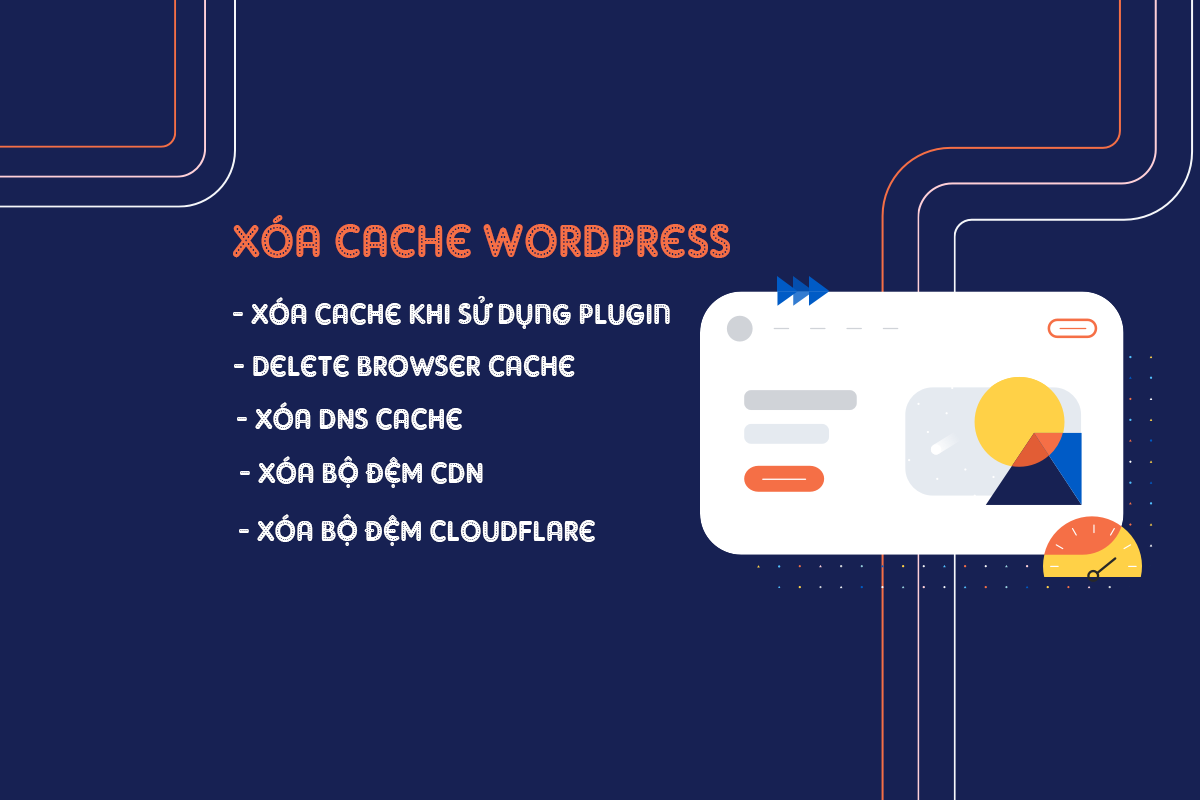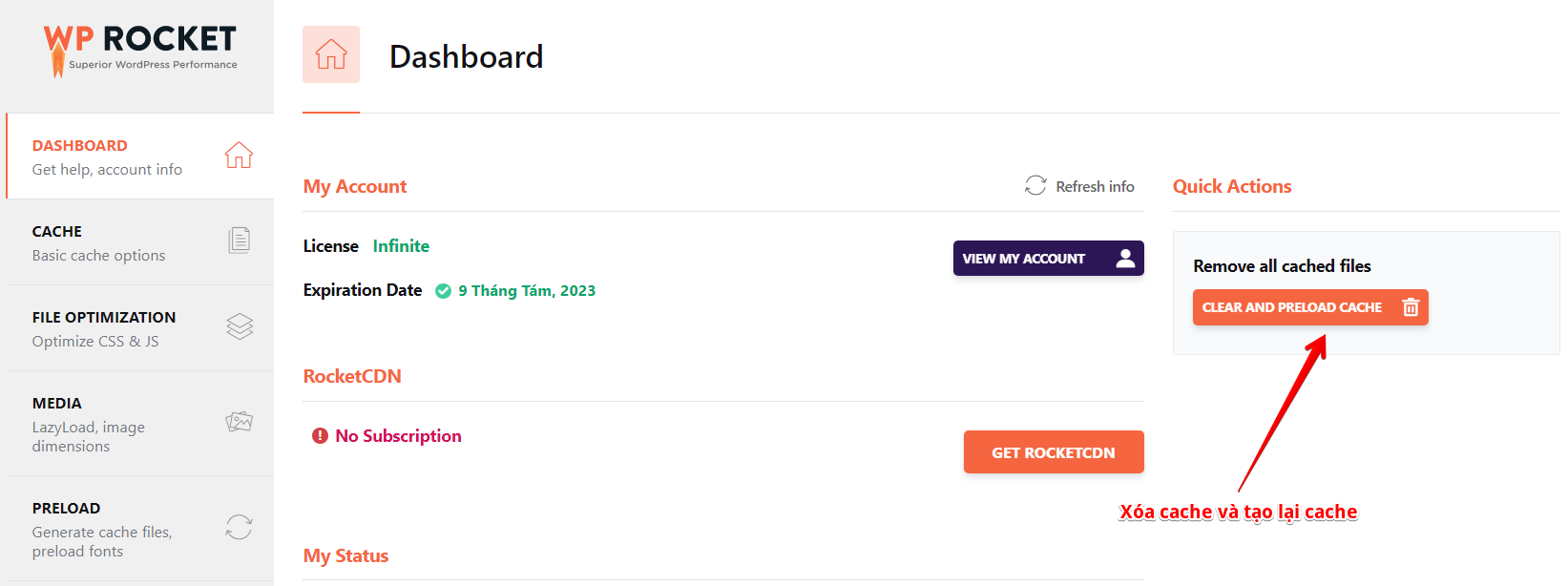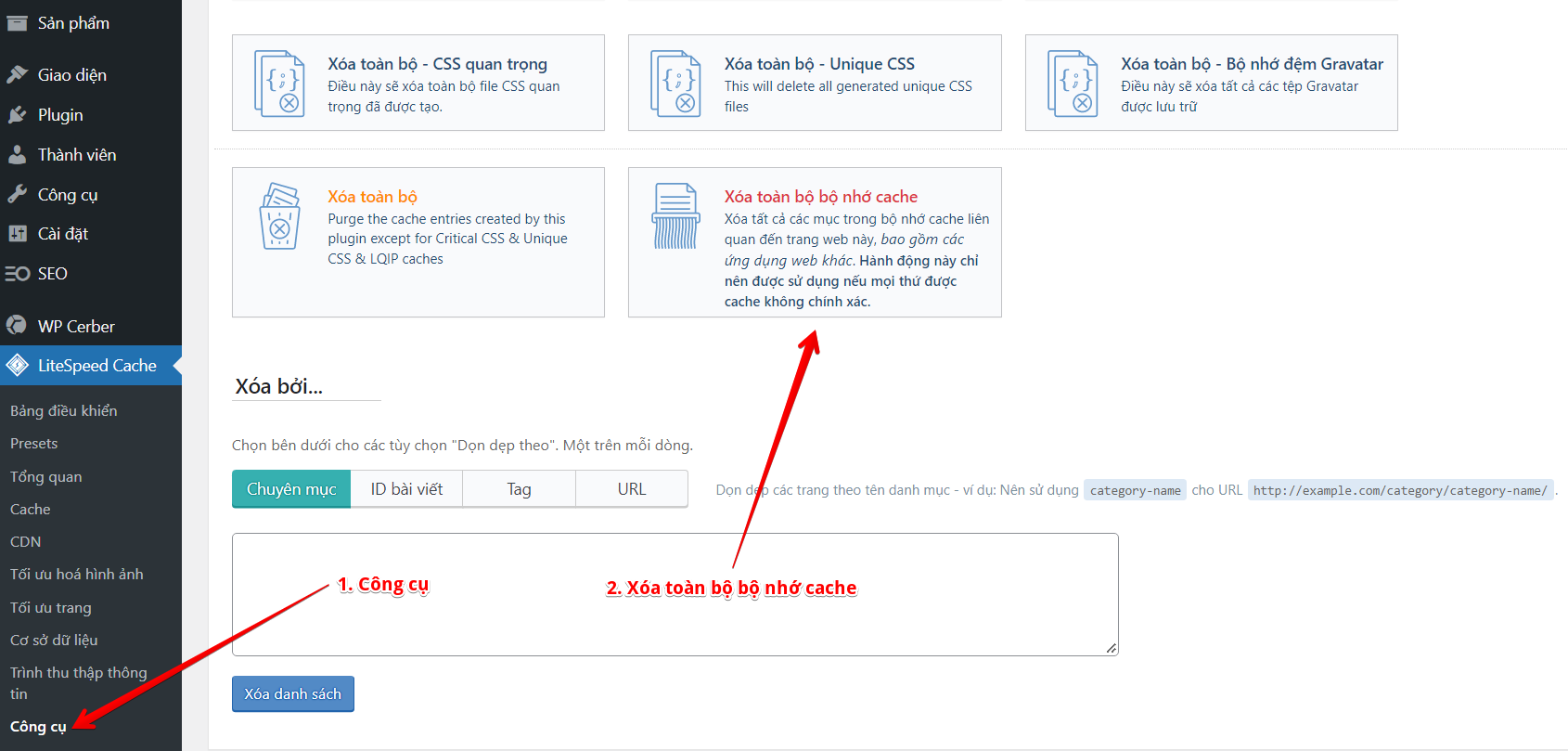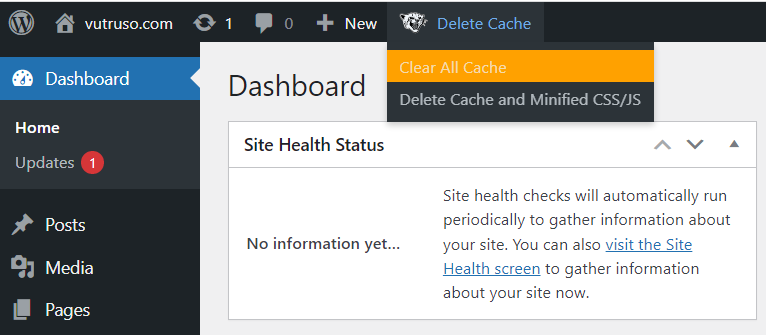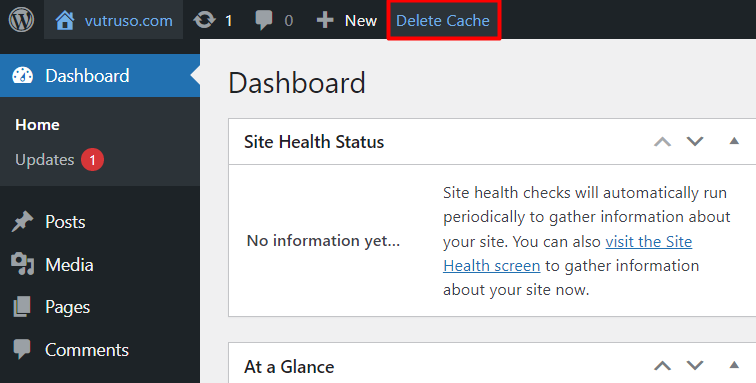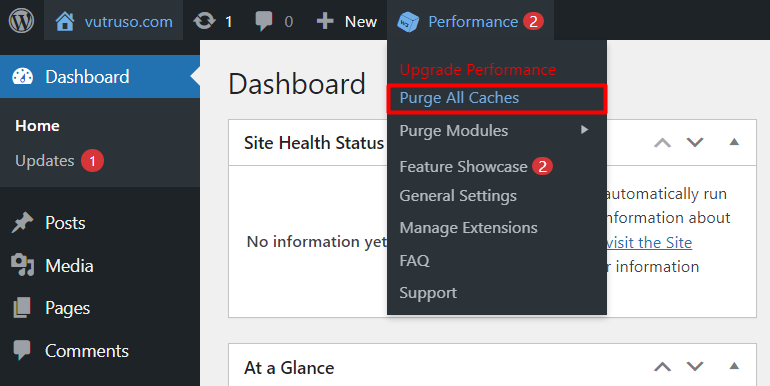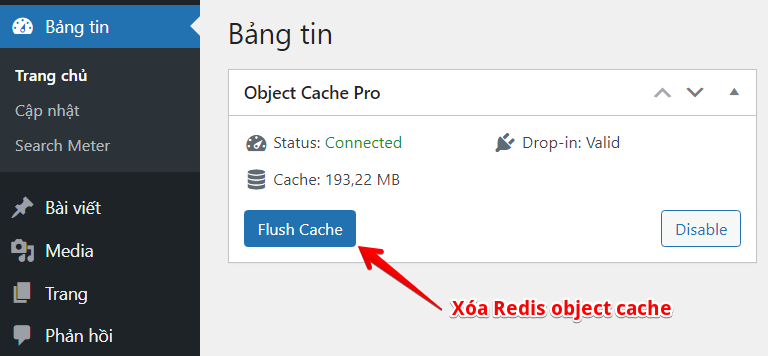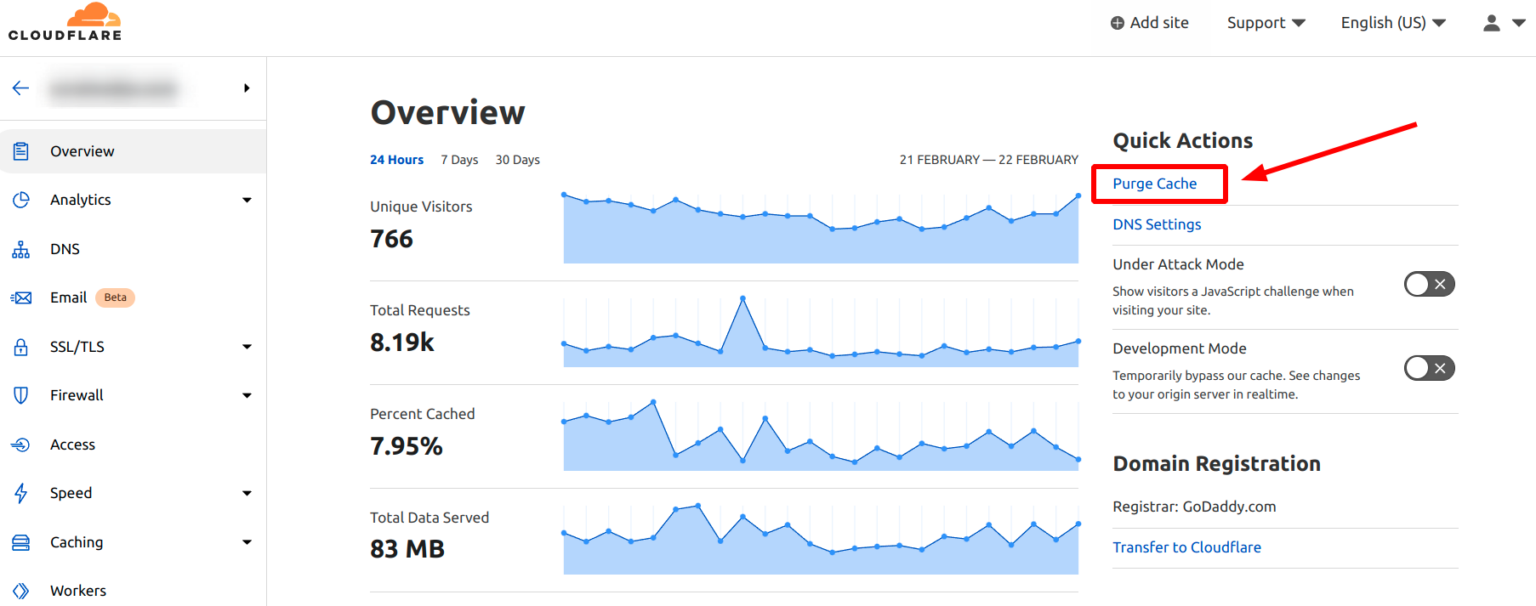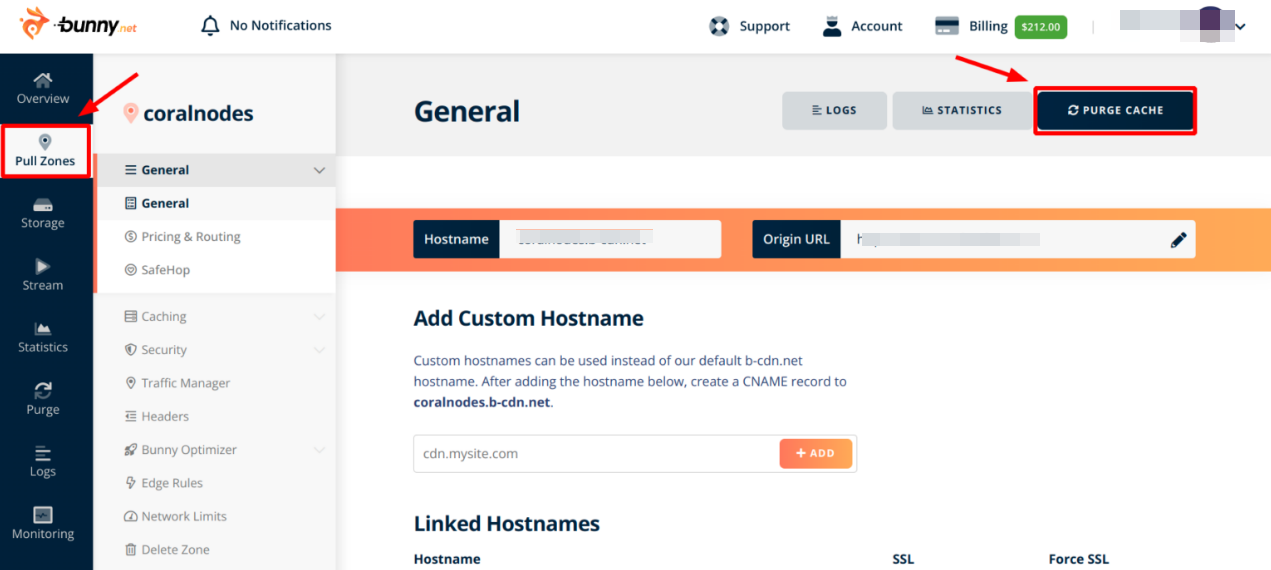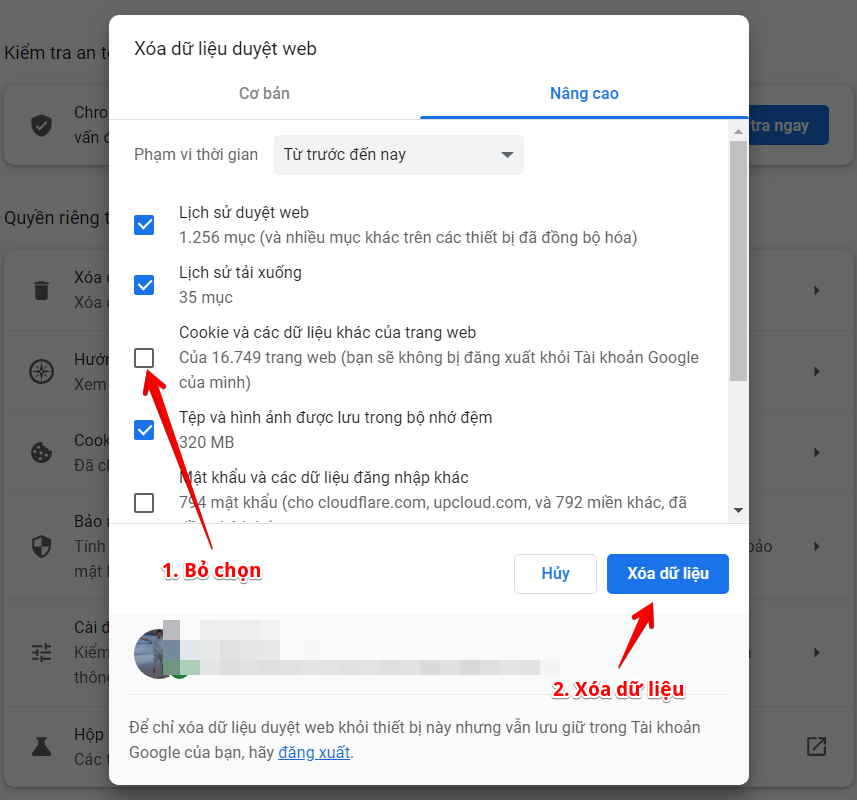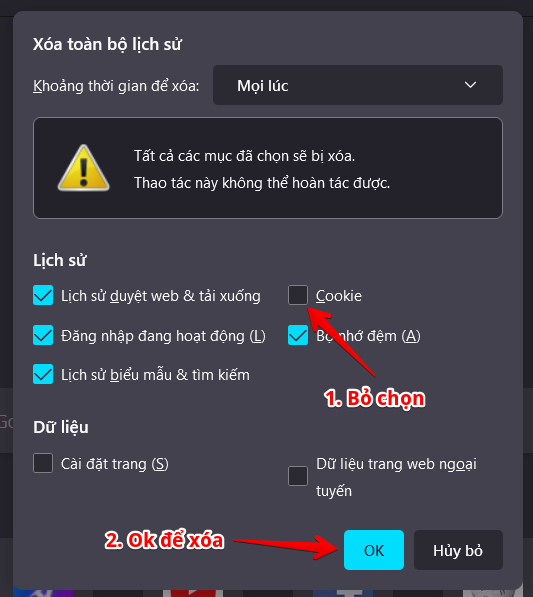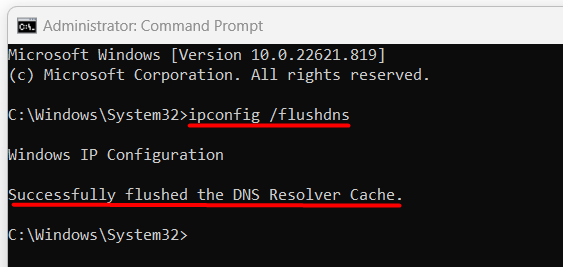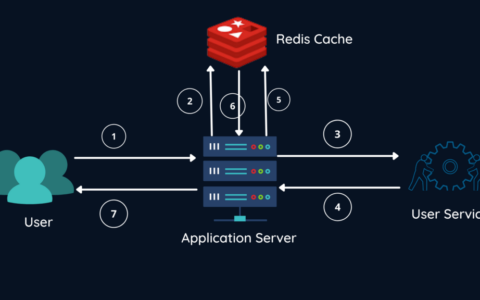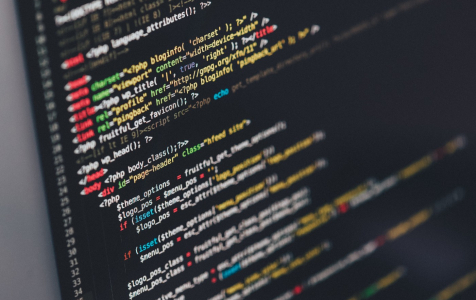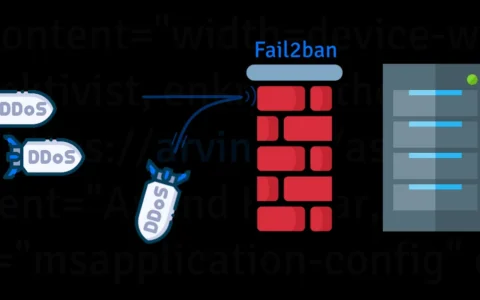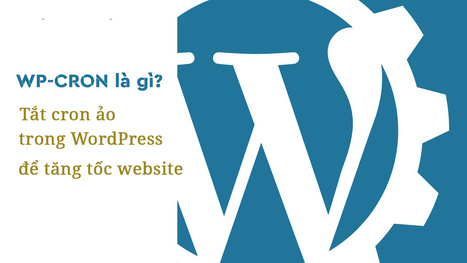Hướng dẫn cách xóa cache WordPress – xóa bộ nhớ đệm WordPress
Sơ đồ trang
- Xóa cache WordPress – Xóa bộ nhớ đệm WordPress
- Xóa cache khi sử dụng plugin WP-Rocket
- Xóa cache khi sử dụng plugin Litespeed cache
- Xóa cache khi sử dụng plugin WP Fastest Cache
- Xóa cache khi sử dụng plugin WP Super Cache
- Xóa cache khi sử dụng plugin W3 Total Cache
- Xóa cache khi sử dụng plugin Redis Object Cache
- Xóa bộ đệm Cloudflare
- Xóa bộ đệm CDN
- Xóa bộ nhớ cache của trình duyệt (Browser Cache)
- Xóa DNS cache
Xóa cache WordPress để làm gì? vâng, nếu bạn đặt câu hỏi sau thì sẽ có 1 số câu trả lời như: Xóa cache để xóa bộ nhớ đệm lỗi thời, xóa cache để hiện thị các nội dung mới trên website, xóa cache để fix các lỗi không nhận code…
Nếu bạn gặp 1 số tình huống như trên và muốn xóa cache trên website WordPress đi thì có thể áp dụng 1 số cách dưới đây:
Xóa cache WordPress – Xóa bộ nhớ đệm WordPress
Nếu bạn chỉ đang sử dụng plugin tối ưu bộ nhớ đệm thì bạn chỉ cần đăng nhập vào wp-admin và xóa cache 1 cách dễ dàng.
Các plugin thông dụng đề có mục xóa cache mà bạn dễ dàng nhìn thấy.
Việc xóa cache ở hướng dẫn này an toàn nên bạn không phải lo lắng về dữ liệu. Cache sau khi được xóa sẽ được tạo lại để đảm bảo hiệu suất của website.
Cache gồm các dạng.
- Bộ nhớ đối tượng – Object cache
- Bộ nhớ đệm cơ sở dữ liệu – Database cache
- Bộ nhớ đệm opcode – Opcode cache
- Bộ nhớ đệm của trình duyệt – Browser cache
- Tích hợp CDN với các nhà cung cấp lớn như Stackpath, Cloudfront – CDN cache
Để tìm hiểu thêm các loại cache bạn có thể xem tại bài viết: Một số loại cache
Xóa cache khi sử dụng plugin WP-Rocket
Nếu bạn sử dụng plugin tối ưu website hàng đầu hiện nay là WP-Rocket bạn có thể dễ dàng xóa cache đi bằng cách lick vào button Clear and preload cache
Xóa cache khi sử dụng plugin Litespeed cache
Nếu bạn sử dụng plugin Litespeed cache bạn có thể xóa full cache bằng cách truy cập vào Litespeed cache > Công cụ hoặc truy cập trực tiếp vào đường dẫn.
https://vutruso.com/wp-admin/admin.php?page=litespeed-toolbox
Sau đó bạn có thể xóa full cache bằng cách click vào Xóa toàn bộ bộ nhớ cache
Xóa cache khi sử dụng plugin WP Fastest Cache
Nếu bạn sử dụng WP Fastest Cache bạn có thể xóa toàn bộ cache bằng cách click vào button như hình dưới.
Xóa cache khi sử dụng plugin WP Super Cache
Nếu bạn sử dụng plugin WP Super Cache bạn có thể xóa toàn bộ cache bằng cách click vào button như hình dưới.
Xóa cache khi sử dụng plugin W3 Total Cache
Nếu bạn sử dụng plugin W3 Total Cache bạn có thể xóa toàn bộ cache bằng cách click vào Purge All caches như hình dưới
Xóa cache khi sử dụng plugin Redis Object Cache
Nếu bạn sử dụng Redis Object Cache bạn có thể click vào Cài đặt > Object Cache sau đó click vào Flush Cache để xóa Redis Object Cache
Xóa bộ đệm Cloudflare
Nếu bạn bật proxy tại Cloudflare thì để xóa cache ở Cloudflare bạn có thể login vào Cloudflare, vào domain bạn cần xóa và click vào Purge cache
Xóa bộ đệm CDN
Nếu bạn sử dụng bất cứ CND nào đó thì đều sẽ có nút xóa cache nhanh chóng, ví dụ mình dùng BunnyCDN thì có thể vào Bunny dashboard và click vào PURGE CACHE để xóa cache.
Xóa bộ nhớ cache của trình duyệt (Browser Cache)
Cuối cùng là xóa bộ nhớ cache của trình duyệt, nơi lưu trữ các tệp tĩnh và tài liệu HTML. Trong nhiều trường hợp website của bạn vẫn không thay đổi khi đã xóa cache ở server, xóa bằng plugin thì bạn hãy thử xóa cache ở trình duyệt web.
Trên các trình duyệt Chrome, Firefox, Microsoft Edge hay các trình duyệt chạy trên nền Chromium bạn có thể xóa nhanh cache và lịch sử bằng cách sử dụng tổ hợp phím tắt Ctrl+Shift+Delete áp dụng cho cả Windowns và Mac OS.
Sau đó bạn bỏ chọn xóa Cookie để không phải đăng nhập lại các website đã được lưu mật khẩu trước đó nhé.
Xóa DNS cache
Ngoài các cách xóa cache bên trên, một số trường hợp bạn cần xóa DNS cache đi để máy tính có thể phân tích lại DNS và nhận IP mới nếu bạn đổi host hay VPS.
Trên Windows bạn có thể mở CMD bằng quyền quản trị sau đó gõ vào lệnh:
ipconfig /flushdns
Trên máy MAC bạn có thể vào Utilities > Terminal và gõ lệnh sau:
– macOS 10.15 (Catalina) and later
sudo dscacheutil -flushcache; sudo killall -HUP mDNSResponder
– macOS 10.12 (Sierra), 10.13 (High Sierra), and 10.14 (Mojave)
sudo killall -HUP mDNSResponder
– OS X 10.11 (El Capitan)
sudo dscacheutil -flushcache; sudo killall -HUP mDNSResponder
– OS X 10.10 (Yosemite)
– For versions 10.10.4+
sudo dscacheutil -flushcache; sudo killall -HUP mDNSResponder
– For versions 10.10.1, 10.10.2, and 10.10.3
sudo discoveryutil mdnsflushcache; sudo discoveryutil udnsflushcache
– OS X 10.9 (Mavericks)
dscacheutil -flushcache; sudo killall -HUP mDNSResponder
– Mac OS X 10.7 (Lion) and 10.8 (Mountain Lion):
sudo killall -HUP mDNSResponder
– Mac OS X 10.5 (Leopard) and 10.6 (Snow Leopard)
sudo dscacheutil -flushcache
– Mac OS X 10.4 (Tiger)
lookupd -flushcache
Nếu có thắc mắc cần hỗ trợ vui lòng liên hệ với chúng tôi qua form liên hệ hoặc zalo số: 0868017791 nhé.
Xin cảm ơn.